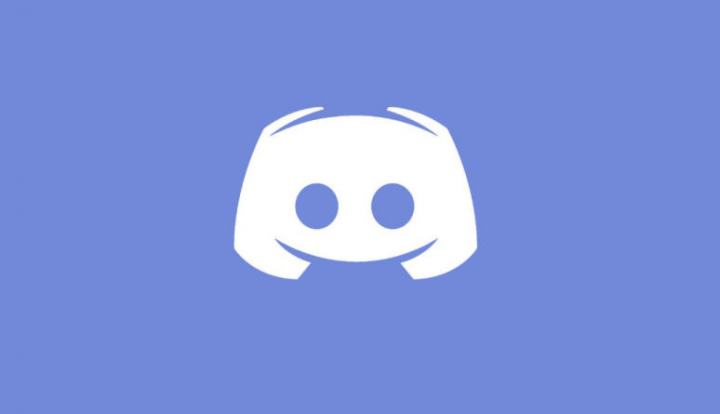Как исправить ошибку нераспознанного USB-устройства для телефонов Samsung
‘USB устройство не распознается’ это ошибка, которую вы могли пережить хоть раз в жизни. Это действительно неприятная и раздражающая ситуация, когда вы не можете передавать файлы между телефоном и ПК. Причина в том, что ваш телефон Android не распознается или не определяется вашим компьютером. На разных устройствах вы увидите разные уведомления, некоторые из которых «USB-устройство не распознается», «USB-устройство не обнаружено, но заряжается» или «ПК не распознает телефон Android». Все это одни и те же ошибки, что означает, что ваш компьютер с Windows не может распознать телефон, подключенный через USB-кабель.
В этом случае пользователь Android обычно следует обычному процессу установки драйверов USB на компьютер. Иногда это бывает эффективно. Но что, если даже после установки последних драйверов USB ваш телефон Android не распознается компьютером. Чтобы помочь вам решить такие проблемы, вот подробные инструкции по устранению ‘USB устройство не распознается’ Ошибка, особенно для телефонов Samsung Android.
Сначала попробуйте реализовать эти методы:
- Наберите * # 0808 # и позвоните. Затем выберите «AP» в первом разделе и «MTP» во втором разделе. Нажмите ОК и подключите телефон к ПК.
- Подключите телефон Samsung напрямую к ПК, а не через USB-концентратор.
- Используйте новый кабель USB и другой компьютер. Некоторые кабели предназначены только для питания.
- Извлеките SIM-карту и аккумулятор (если он съемный). Подождите немного, затем верните их и перезапустите. Затем подключитесь к ПК.
- Перезагрузите телефон и переведите его в режим полета. Затем подключитесь к ПК.
Если описанные выше методы не работают и ваш телефон Samsung по-прежнему не распознается компьютером, перейдите к нашему руководству, приведенному ниже.
Как исправить USB-устройство, не распознаваемое для Samsung:
Процедура:
1. Чтобы удалить ошибку «USB-устройство не распознано», загрузите и извлеките файл драйверов Samsung USB:
Распакуйте файл на рабочий стол вашего ПК.
Примечание. Отключите телефон, если он подключен к ПК. 2: Затем перейдите в Панель управления вашего ПК.

3: Теперь нажмите на ‘Удалить программу’ вариант.
 4: Убедитесь, что вам нужно удалить все драйверы USB Samsung, которые вы могли установить ранее. Поэтому найдите драйверы Samsung и дважды щелкните по нему.
4: Убедитесь, что вам нужно удалить все драйверы USB Samsung, которые вы могли установить ранее. Поэтому найдите драйверы Samsung и дважды щелкните по нему.

5: Теперь нажмите на опцию «Удалить», чтобы начать процесс удаления.


6: Теперь на вашем ПК щелкните правой кнопкой мыши на Мой компьютер и выберите ‘Управлять’ вариант.

Экран управления компьютером, показанный ниже:

7: После этого выберите параметр «Диспетчер устройств».

8. Выключите телефон Samsung и загрузите его в режим загрузки. Просто нажмите и удерживайте ‘Клавиша уменьшения громкости + кнопка Home (средняя кнопка) + клавиша включения‘одновременно, пока не появится предупреждающее сообщение. Когда вы увидите предупреждающее сообщение, оставьте все ключи.


Примечание. Метод одинаков для всех устройств Samsung. Если на вашем устройстве нет кнопки «Домой», просто нажмите и удерживайте кнопку питания и клавишу уменьшения громкости. 9: Нажмите кнопку увеличения громкости, чтобы продолжить. Это переведет ваш телефон в режим загрузки, как это:

10. Если начнется процесс установки драйвера, остановите его на своем ПК, нажав кнопку «Закрыть».

11: Затем проверьте свой телефон в диспетчере устройств.

12: Затем щелкните его правой кнопкой мыши и выберите параметр «Обновить драйвер». Когда вы нажмете на нее, появится всплывающее окно.

13: Затем нажмите на опцию «Искать на моем компьютере драйверы». Примечание. Убедитесь, что установлен флажок «Включить подпапки».

14: Нажмите на опцию Обзор.

15: Теперь найдите папку, в которую вы извлекли файл драйверов USB Samsung. Он должен быть на вашем рабочем столе.

16: Теперь выберите папку и нажмите ОК.

17: Теперь нажмите «Далее», чтобы начать установку.

Когда он завершится, нажмите кнопку «Закрыть».
Примечание. Может случиться, что после установки в диспетчере устройств появится новое «Неизвестное» устройство.

18: Таким образом, вам необходимо установить драйверы и для этого устройства, и для любых других устройств, которые могут появиться. Итак, прямо в Gadget Serial Control и выберите опцию Обновить программное обеспечение драйвера.

19: «Найдите на моем компьютере драйверы».

20: Нажмите Далее и дождитесь завершения установки.

21: Драйверы USB успешно обновлены.
Заключение:
Теперь вы не столкнетесь с ошибкой «USB-устройство не распознано» на вашем компьютере.
Если вы столкнетесь с какой-либо проблемой во время прохождения процесса, без колебаний оставьте комментарий ниже. Я помогу тебе как можно скорее.
А пока улыбайся и мир!
ТАКЖЕ ПРОЧИТАЙТЕ: Как получить root права на OnePlus 7 Pro без ПК